引言
在Windows系统中,UEFI(统一可扩展固件接口)引导问题可能会引起系统无法启动。本文将详细解释UEFI引导的工作原理,并介绍几种有效的修复方法,帮助用户轻松解决Windows UEFI引导难题。
UEFI引导基本原理
1. ESP引导分区
ESP(EFI System Partition)是用于存储UEFI引导文件的分区。在GPT(GUID Partition Table)格式硬盘上,ESP是一个FAT32格式的分区。在MBR(Master Boot Record)格式硬盘上,ESP可以是一个任意格式的FAT分区。
2. EFI文件结构
在ESP分区中,包含以下关键文件和文件夹:
EFI/Boot/:包含启动加载器文件,如bootx64.efi(64位系统)或bootia32.efi(32位系统)。
EFI/Microsoft/Boot/:包含Windows引导管理器文件,如bootmgfw.efi和BCD文件。
EFI/Microsoft/Boot/zh-CN:包含本地化文件。
3. UEFI启动过程
当UEFI BIOS启动时,它会自动查找ESP分区中的bootx64.efi文件。然后,bootx64.efi会加载BCD文件,并最终引导指定的系统文件,如C:\Windows\System32\winload.efi。
修复Windows UEFI引导的方法
1. 使用bcdboot命令
bcdboot是Windows提供的一个命令行工具,用于修复和更新启动加载器。以下是使用bcdboot命令修复UEFI引导的步骤:
bcdboot X:windows /s ESP /l zh-cn
其中,X是Windows安装盘的盘符,ESP是ESP分区的盘符,zh-cn是本地化语言。
2. 使用BCD编辑器
如果需要更精细地控制引导过程,可以使用BCD编辑器。以下是使用BOOTICE软件进行BCD编辑的步骤:
使用启动U盘启动计算机,并选择UEFI模式。
在BOOTICE中,选择BCD编辑 > 其它BCD文件。
选择ESP分区盘符下的EFI/Microsoft/Boot/BCD文件。
进行必要的编辑,如添加或删除引导选项。
3. 使用Windows安装光盘
如果上述方法都无法解决问题,可以尝试使用Windows安装光盘或PE启动盘进行修复。以下是使用Windows安装光盘修复UEFI引导的步骤:
将Windows安装光盘插入光驱,并启动计算机。
选择“修复计算机”选项。
选择“系统还原”或“系统修复”选项。
按照提示进行操作,修复UEFI引导。
总结
通过本文的介绍,相信用户已经对Windows UEFI引导有了更深入的了解,并掌握了修复引导的几种方法。在实际操作中,用户可以根据自己的需求选择合适的方法进行修复。